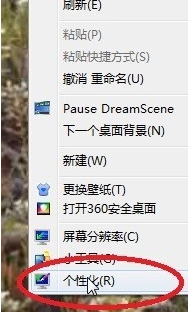
在win10系统没有发布之前,绝大部分用户使用的都是win7系统,很多朋友不喜欢win7的字体,那么电脑字体怎么改呢?其实方法很简单,下面小编就来告诉你win7电脑字体怎么改。
有些朋友使用win7系统的时候觉得win7系统默认的字体很难看,但是却不知道能不能改字体,小编这里肯定的告诉你,字体是可以改的,下面就给您带来操作方法。
win7电脑字体怎么改
1.首先进入win7系统桌面,在桌面空白处鼠标右键,选择个性化打开。
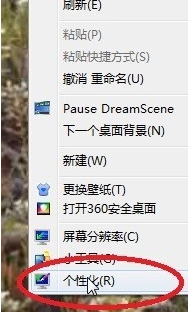
电脑字体电脑图解-1
2.在出现的窗口界面中,点击下方的窗口颜色选项打开。
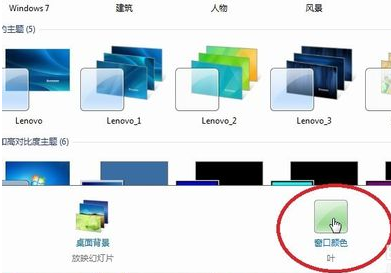
字体怎么改电脑图解-2
3.在新出现的窗口中点击最下方的高级外观设置打开。
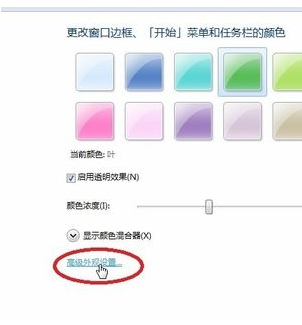
改字体电脑图解-3
4.这时我们就可以看到调整字体的窗口了,选择桌面项目,在出现的下拉框中我们就可以对指定的选项做字体修改了,小编这里选择的是图标。
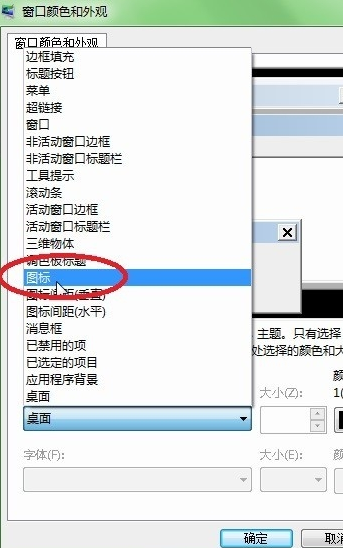
电脑字体电脑图解-4
5.选择号选项后,点击字体中的区域,选择需要的字体,然后设置字体大小,是否加粗等,根据实际情况来设置就可以了,设置完成后点击确定即可。
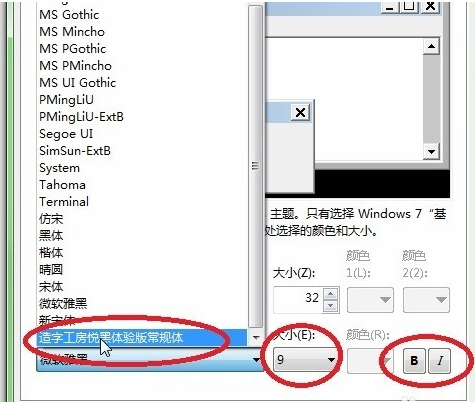
电脑字体怎么改电脑图解-5
现在知道win7电脑字体怎么改了吧,希望对您有帮助。






 粤公网安备 44130202001059号
粤公网安备 44130202001059号